Microsoft Teams: Vorum því miður - við höfum lent í vandamáli [Lögað]
![Microsoft Teams: Vorum því miður - við höfum lent í vandamáli [Lögað] Microsoft Teams: Vorum því miður - við höfum lent í vandamáli [Lögað]](https://blog.webtech360.com/resources3/images10/image-424-1008181952263.jpg)
Ef þú færð Microsoft Teams villuna, því miður - við höfum lent í vandamáli, uppfærðu forritið og haltu áfram að lesa fyrir fleiri lausnir.
Hér er hvernig þú getur notað fundarglósur í Teams þér til hagsbóta og fjölverkað eða tekið minnispunkta á fundum.
Til að skrifa minnispunkta fyrir fund skaltu athuga fundinn þinn á dagatalinu þínu, smelltu síðan á Spjallaðu við þátttakendur og veldu flipann Fundarglósur. Þú getur síðan valið Byrjaðu að taka fundarglósur.
Til að taka minnispunkta á fundi geturðu valið Fleiri valkostir neðst á skjánum og valið Sýna fundarglósur í fundarstýringum. Þú gætir líka tekið eftir möguleika á að byrja að taka fundarglósur.
Þú getur séð athugasemdir eftir fund með því að fara þangað sem fundurinn átti sér stað og finna hann. Þú getur síðan valið sýna athugasemdir á öllum skjánum.
Á fundi í Microsoft Teams gætirðu viljað taka minnispunkta. Fyrir sumt fólk gæti það þýtt að opna annað forrit eins og Microsoft Word eða jafnvel Sticky Notes appið í Windows 10. En vissir þú að Teams er með fundarglósueiginleika til að hjálpa þér að fanga og deila hugsunum þínum meðan á mikilvægum símtölum stendur? Í nýjustu Microsoft Teams handbókinni okkar munum við sýna þér hvernig þú getur notað eiginleikann þér til framdráttar og jafnvel fjölverka.
Áður en farið er í reynsluna af því að taka minnispunkta í Teams eru nokkur mikilvæg atriði sem þarf að hafa í huga. Eins og er mun aðeins fólk innan fyrirtækisins þíns geta byrjað eða fengið aðgang að fundargerðum. Það þýðir að gestir munu ekki hafa eiginleikann. Það er líka mikilvægt að hafa í huga að það er 20 manna takmörk fyrir aðgang að glósum. Ef fundurinn þinn hefur fleiri en 20 manns munu aðeins 20 fyrstu hafa aðgang að athugasemdunum þínum. Þú þarft líka að vita að aðeins fólk sem hefur áður verið boðið að taka þátt í fundi áður en glósur eru búnar til hafa aðgang að glósum. Ef þú gekkst síðar muntu ekki hafa aðgang.
Í Teams geturðu tekið minnispunkta fyrir fundinn, meðan á fundinum stendur og eftir fundinn. Í þessu skrefi munum við útskýra hvernig þú getur tekið minnispunkta fyrir fundinn.
Þú vilt fara í dagatalshlutann í Teams og veldu síðan fundinn þinn af listanum. Næst skaltu smella á Spjall við þátttakendur og velja fundarskýringar flipann. Þú getur síðan valið Byrjaðu að taka fundarglósur. Ef þú vilt geturðu líka bætt við dagskrána @nefna fólk eða úthlutað aðgerðaratriðum. Hins vegar skaltu hafa í huga að þú sérð aðeins athugasemdir fyrir fund ef þú ert á fundi sem fer ekki fram á rás.
Þegar þú ert á fundi geturðu komist að minnispunktum þínum með því að velja Fleiri valkostir neðst á skjánum og velja Sýna fundarglósur í fundarstýringum. Þú gætir líka tekið eftir möguleika á að byrja að taka fundarglósur ef þú hefur ekki gert það nú þegar.
Þegar þú hefur valið þann valkost muntu geta byrjað að skrifa athugasemdir. Þú getur notað stýringar efst á spjaldinu til að forsníða og útbúa textann þinn. Þú getur líka bætt við nýjum athugasemdum með því að velja Bæta við nýjum hluta hér. Ef þú vilt geturðu jafnvel fengið athygli einhvers með því að úthluta aðgerðaatriði.
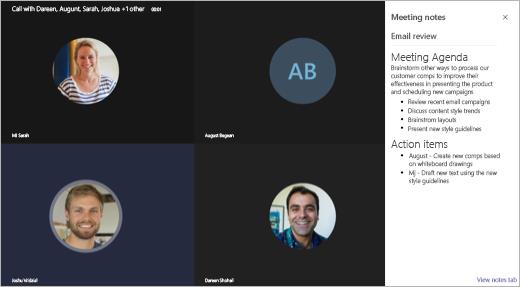
Þegar fundi er lokið geturðu nálgast athugasemdir á nokkra vegu. Ef þú vilt fá aðgang að athugasemdum frá rásarfundi þarftu bara að fara þangað sem fundurinn átti sér stað og finna hann. Þú getur síðan valið sýna athugasemdir á öllum skjánum. Til að finna minnispunkta á einkafundi geturðu farið í Spjall og fundið fundinn og valið Sýna minnispunkta á öllum skjánum. Glósur munu birtast á Wiki-flipa og þú getur lesið, breytt eða bætt við fleiri athugasemdum.
Að taka minnispunkta á fundum er aðeins byrjunin á því sem þú getur áorkað. Þú getur líka skipulagt fundi, notað flýtilykla, gert bakgrunninn óskýran og margt fleira. Við erum með leiðbeiningar sem útskýrir hvernig á að fá sem mest út úr fundum. Við höfum líka áður skoðað hvert Teams stefnir inn í framtíðina og útskýrt nokkra komandi eiginleika sem munu hjálpa til við að auka upplifun þína.
Ertu að nota Teams? Deildu ráðum þínum og brellum eða gremju í athugasemdunum hér að neðan.
Ef þú færð Microsoft Teams villuna, því miður - við höfum lent í vandamáli, uppfærðu forritið og haltu áfram að lesa fyrir fleiri lausnir.
Ef þú ert að leita að vefmyndavél til að nota á tölvunni þinni geturðu notað Xbox Kinect sem vefmyndavél á Windows 10. Þegar þú hefur búið Kinect þinn að vefmyndavél á Windows
Myndsímtalsforrit hafa komið fram sem mikilvægasti hluti fjarvinnu og fjarnáms. Þökk sé stífni COVID-19 er líklegt að við höfum samskipti að heiman vegna fyrirsjáanlegs...
Ef þú ert að lesa þetta, þá eru líkurnar á því að þú sért heimavinnandi og að þú sért að skoða lausnir til að gera vinnulíf þitt auðveldara og einfaldara. Að vinna heima þýðir að þú’…
Microsoft Teams hefur verið áberandi vara fyrir fyrirtækið síðan heimsfaraldurinn hófst. Microsoft hefur gert sitt besta til að fella appið inn í Windows 11 þannig að allir geti nálgast m...
Villukóði c02901df gefur til kynna að Microsoft Teams skrifborðsforritið lenti í vandamáli og hrundi. Þessi villa kemur upp á Windows 10 tölvum.
Ákveðnar vefsíður styðja ekki innfellingu vefslóða í öðrum forritum eða vefsíðum. Þess vegna geturðu ekki opnað þau í Teams skjáborðsforritinu.
Margir notendur kvörtuðu að Trello væri ekki fáanlegt í Microsoft Teams. Þessi handbók færir þér röð hugsanlegra lagfæringa.
Microsoft Teams villukóði caad0009 gefur til kynna að þjónustan gæti ekki staðfest skilríki þín eða tækið þitt var ekki þekkt.
Netflix lokar á samnýtingu myndbanda á Microsoft Teams til að koma í veg fyrir afritun og deilingu á höfundarréttarvörðu myndefni.
Þegar þú bætir skrá við skráarhluta Microsoft Teams þíns verður henni breytt af öllum í Microsoft Teams, ekki bara þeim sem skapar skrána. Það eru
Líkt og Windows Insider eða Xbox Insider forritið geturðu skráð Teams appið þitt í forskoðun þróunaraðila til að fá snemma aðgang að nýjum eiginleikum. Svona hvernig.
Keyptistu bara Surface Duo? Ef þú gerðir það, þá er hér að skoða nokkrar af uppáhalds ráðunum okkar og brellum um hvernig þú getur fengið sem mest út úr Microsoft Teams á tvískjás Android tækinu.
Finnst þér þú vera svikinn eða heldurðu að þú sért ekki að gera mikið í Microsoft Teams? Svona geturðu verið afkastamikill í Teams og hjálpað til við að halda einbeitingu þinni.
Svona geturðu stillt þína eigin sérsniðnu mynd óopinberlega í Microsoft Teams á Mac.
Ertu enn að bíða eftir getu til að stilla þína eigin sérsniðnu bakgrunnsmynd í Teams? Hér er óopinber lausn.
Ef skjár Android tækisins þíns flöktir stjórnlaust þegar þú ræsir Teams skaltu slökkva á Wi-Fi tengingunni þinni.
Ef þú ert þreyttur á að hlaða niður sérsniðnum bakgrunni aftur og aftur, þá er til lausn sem gerir þér kleift að nota Bing daglegar myndir á Microsoft Teams fundum.
Svona geturðu forðast svör við öllum og rásartilkynningunum í Microsoft Teams
Hér er hvernig þú getur unnið með Office 365 fyrir fjarvinnu
Þó að sjónvarp muni líklega virka vel án nettengingar ef þú ert með kapaláskrift, eru bandarískir notendur farnir að skipta yfir í nettengingu
Eins og í hinum raunverulega heimi mun sköpunarverkið þitt í Sims 4 á endanum eldast og deyja. Simsar eldast náttúrulega í gegnum sjö lífsstig: Barn, Smábarn, Barn, Unglingur,
Obsidian er með margar viðbætur sem gera þér kleift að forsníða glósurnar þínar og nota línurit og myndir til að gera þær þýðingarmeiri. Þó að sniðmöguleikar séu takmarkaðir,
„Baldur's Gate 3“ (BG3) er grípandi hlutverkaleikur (RPG) innblásinn af Dungeons and Dragons. Þetta er umfangsmikill leikur sem felur í sér óteljandi hliðarverkefni
Með útgáfu Legend of Zelda: Tears of the Kingdom geta aðdáendur komist inn í anda leiksins með besta HD veggfóðurinu. Meðan þú gætir notað
https://www.youtube.com/watch?v=LKqi1dlG8IM Margir spyrja, hvað heitir þetta lag? Spurningin hefur verið til síðan tónlist hófst. Þú heyrir eitthvað sem þú
Hisense sjónvörp hafa verið að ná vinsældum sem ágætis fjárhagsáætlun fyrir frábær myndgæði og nútíma snjalleiginleika. En það er líka falið
Ef þú notar Viber reglulega gætirðu viljað athuga hvort einhverjum hafi líkað við skilaboð. Kannski skrifaðir þú eitthvað til að fá vin þinn til að hlæja, eða vilt bara
Ef þú átt Apple tæki hefurðu eflaust fengið óumbeðin skilaboð. Þetta gæti hafa verið frá fólki sem þú þekkir sem þú vilt ekki að sendi þér
TikTok hefur vald til að skjóta fyrirtækinu þínu eða feril og taka þig frá núlli í hetju á skömmum tíma, sem er ótrúlegt. Áður fyrr þurftu menn að hoppa













![Við sýndum þér hvernig á að (óopinberlega) stilla þinn eigin sérsniðna Teams bakgrunn - hér er hvernig á að gera það á Mac [Uppfært, nú opinberlega mögulegt] Við sýndum þér hvernig á að (óopinberlega) stilla þinn eigin sérsniðna Teams bakgrunn - hér er hvernig á að gera það á Mac [Uppfært, nú opinberlega mögulegt]](https://blog.webtech360.com/ArticleIMG/image-0729140432191.jpg)
![Hvernig á að (óopinberlega) stilla þína eigin sérsniðnu bakgrunnsmynd í Microsoft Teams [Uppfært, nú opinberlega mögulegt] Hvernig á að (óopinberlega) stilla þína eigin sérsniðnu bakgrunnsmynd í Microsoft Teams [Uppfært, nú opinberlega mögulegt]](https://blog.webtech360.com/ArticleIMG/image-0729140435739.jpg)













